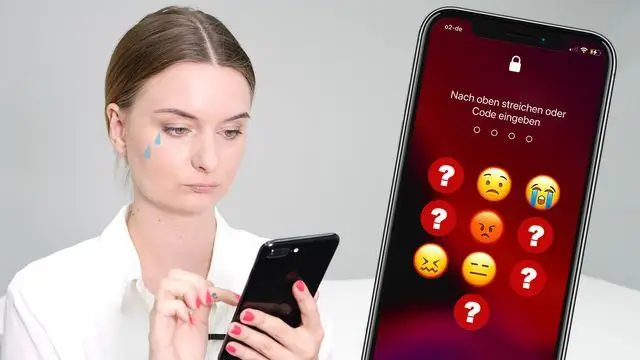
- Автор Lynn Donovan [email protected].
- Public 2023-12-15 23:50.
- Акыркы өзгөртүү 2025-01-22 17:32.
Уюлдук телефондун коопсуздук кодун кантип калыбына келтирсе болот
- "Орнотуулар" же "Параметрлер" менюну ачыңыз телефон .
- Чабыттоо " Коопсуздук , " жана андан кийин "Сырсөз" же " опциясын тандаңыз Кулпу ."
- Сырсөздү өзгөртүү үчүн опцияны тандаңыз.
- Тиешелүү талаага эски сырсөзүңүздү киргизиңиз, андан кийин тиешелүү талаага жаңы сырсөзүңүздү кайра киргизиңиз.
Ошо сыяктуу эле, эгер мен сырсөзүмдү унутуп калсам, LG телефонумдун кулпусун кантип ачам?
Катуу баштапкы абалга келтирүү (Заводдук абалга кайтаруу)
- Телефонду өчүрүңүз.
- Төмөнкү баскычтарды бир эле учурда басып, кармап туруңуз: Үндү азайтуу баскычы + Телефондун артындагы кубат/кулпу баскычы.
- LG логотиби көрсөтүлгөндө гана Кубат/Кулпу ачкычын бошотуңуз, андан кийин дароо Кубат/Кулпу баскычын кайра басып кармап туруңуз.
- Factory hard reset экраны көрсөтүлгөндө бардык баскычтарды бошотуңуз.
Андан кийин суроо туулат, мен LG телефонумдун экранын кантип ачам? Телефондун кулпусун ачуу үчүн
- Экранды күйгүзүңүз. Телефондун оң жагындагы Күч/Кулпу баскычын басыңыз.
- Демейки Кулпу экраны пайда болот. Экрандын кулпусун ачуу үчүн манжаңызды экранды каалаган тарапка сүрүңүз. Swipe Lock экран жарлыгын колдонуу үчүн, жарлык сөлөкөтүн (экрандын ылдый жагында) каалаган багытта серпиңиз.
Андан кийин, мен LG телефонумдагы коопсуздук жөндөөлөрүнө кантип кирсем болот?
Android түзмөктөрүнүн коопсуздук жөндөөлөрүн текшериңиз же өзгөртүңүз
- Телефонуңуздун Жөндөөлөр колдонмосун ачыңыз.
- Коопсуздукту таптаңыз. Эгер "Коопсуздук" көрүнбөсө, Коопсуздук жана жайгашкан жерди же Google баскычын таптаңыз. Коопсуздук.
LG телефонунан сырсөздү кантип алып салсам болот?
LG G2 (Android)
- Колдонмолор.
- Жөндөөлөргө сыдырып, тийип коюңуз.
- Тийүү дисплей.
- Экранды кулпулоо.
- Экран кулпусун тандаңыз.
- Сырсөзүңүздү киргизиңиз.
- Кийинкиге тийиңиз.
- Эч кимге тийиңиз.
Сунушталууда:
MDM колдонмосун кантип алып салсам болот?

Кадамдар Башкарылган мобилдик түзмөктөн Орнотууларга өтүңүз. Коопсуздукка өтүңүз. Түзмөк администраторун тандап, аны өчүрүңүз. Орнотуулар астынан Тиркемелерге өтүңүз. ManageEngine Mobile Device Manager Plus тандаңыз жана ME MDM колдонмосун чыгарып салыңыз
Google Жаңылыктардан жаңылык булагын кантип алып салсам болот?

Компьютериңиздин веб браузеринен https://news.google.com/ дарегине өтүңүз. Жаңылыктарыңыздан бүтүндөй булакты жашырыңыз. Чычкан курсоруңузду булактан алынган шилтемеге коюңуз. Шилтеменин астында пайда болгон ⋮ сөлөкөтүн чыкылдатыңыз. Натыйжада ачылуучу менюдан [булактан] окуяларды жашыруу дегенди басыңыз
Google Жардамчы сөлөкөтүн үй экранымдан кантип алып салсам болот?

1-кадам: Орнотууларды ачып, Кошумча орнотууларга өтүңүз. 2-кадам: Баскычты жана жаңсоо жарлыктарын таптаңыз. 3-кадам: Google Жардамчыны ишке киргизүүнү таптаңыз. Кийинки экранда, аны үй экранынан алып салуу үчүн Эч кимди тандаңыз
Кантип Microsoft VM белгисин алып салсам жана Java Sun'ты кантип текшерсем болот?

Куралдар панелинен / Интернет параметрлерин тандаңыз. Өркүндөтүлгөн өтмөктү чыкылдатыңыз. "Java (Күн)" деп аталган бөлүмгө ылдый жылдырып, бул бөлүмдүн ичиндеги бардык белги кутучаларында белгилердин бар экенин текшериңиз. Дароо төмөндө "Microsoft VM" деп аталган бөлүм болот. Бул бөлүмдүн бардык текшерүү кутучаларындагы бардык белгилерди алып салыңыз
Iphone телефонунан QR кодун кантип алып салсам болот?
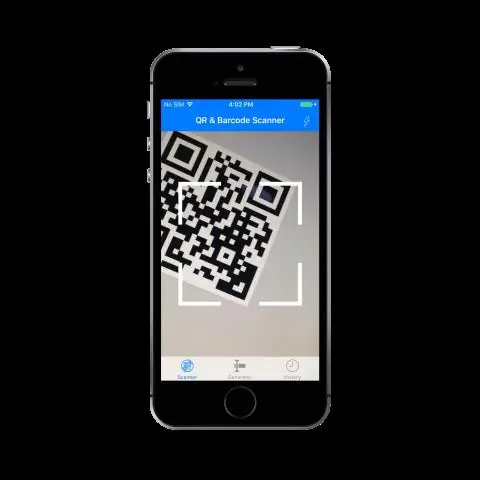
Орнотуулар колдонмосун ачып, Камера колдонмосунун каалоосуна чейин ылдый сыдырып, аны таптаңыз. Камера экранында "QR коддорун сканерлөө" өчүргүчтү өчүрүңүз. Кийинки жолу камераңызды QR кодуна көрсөткөнүңүздө, колдонмо аны сканерлебейт
